- লেখক Jason Gerald [email protected].
- Public 2024-01-15 08:10.
- সর্বশেষ পরিবর্তিত 2025-01-23 12:08.
এই উইকিহাউ আপনাকে শেখায় কিভাবে একটি বিদ্যমান জিমেইল বা ইয়াহু অ্যাকাউন্টে একটি নতুন জিমেইল বা ইয়াহু ইমেইল অ্যাড্রেস তৈরি এবং যোগ করতে হয়।
ধাপ
5 এর 1 পদ্ধতি: একটি ডেস্কটপ কম্পিউটারে একটি নতুন জিমেইল ঠিকানা তৈরি করা
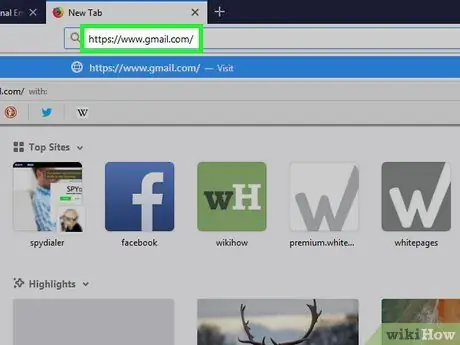
ধাপ 1. জিমেইল খুলুন।
একটি ওয়েব ব্রাউজারের মাধ্যমে https://www.gmail.com/ এ যান। তারপরে, যদি আপনি ইতিমধ্যে আপনার জিমেইল অ্যাকাউন্টে সাইন ইন করেন তবে প্রধান ইমেল অ্যাকাউন্টের ইনবক্স লোড হবে।
যদি না হয়, চালিয়ে যাওয়ার আগে লগ ইন করার জন্য আপনার ইমেল ঠিকানা এবং পাসওয়ার্ড লিখুন।
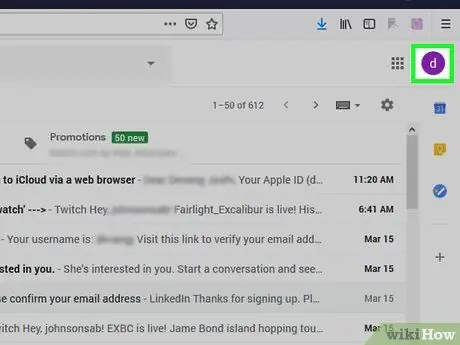
পদক্ষেপ 2. প্রোফাইল আইকনে ক্লিক করুন।
এটি আপনার ইনবক্সের উপরের ডানদিকে একটি প্রোফাইল ফটো আইকন। ড্রপ-ডাউন মেনু পরে লোড হবে।
আপনি যদি প্রোফাইল ফটো সেট না করে থাকেন তবে এই আইকনটি আপনার নামের প্রথম অক্ষর হিসেবে একটি রঙিন পটভূমিতে প্রদর্শিত হবে।
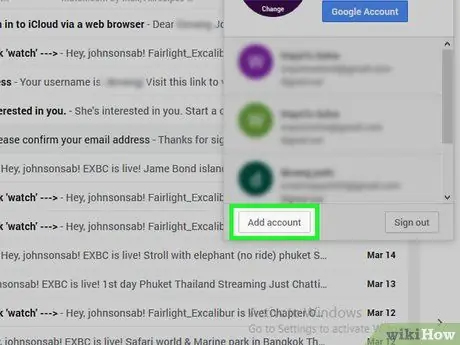
পদক্ষেপ 3. অ্যাকাউন্ট যোগ করুন ক্লিক করুন।
এটি ড্রপ-ডাউন মেনুর নীচের বাম কোণে রয়েছে। এর পরে একটি নতুন পৃষ্ঠা লোড হবে।
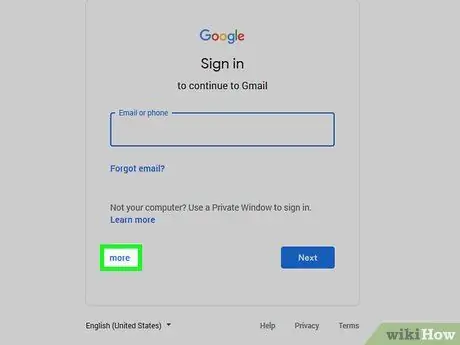
ধাপ 4. আরো বিকল্প ক্লিক করুন।
এই লিঙ্কটি বাম দিকে পরবর্তী বড় নীল।
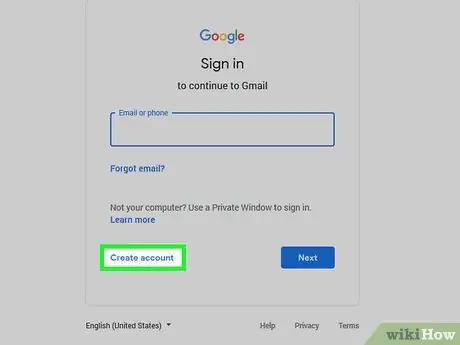
পদক্ষেপ 5. অ্যাকাউন্ট তৈরি করুন ক্লিক করুন।
এই মেনু বিকল্পটি আরও বিকল্প ”.
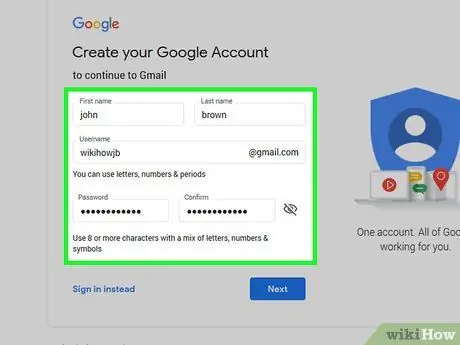
পদক্ষেপ 6. নতুন অ্যাকাউন্টের তথ্য লিখুন।
এই তথ্যের মধ্যে রয়েছে:
- নামের প্রথম এবং শেষাংশ.
- নতুন ঠিকানার জন্য ব্যবহারকারীর নাম।
- নতুন ঠিকানার জন্য পাসওয়ার্ড।
- জন্ম তারিখ.
- লিঙ্গ।
- ফোন নম্বর.
- বর্তমান সক্রিয় ইমেল ঠিকানা।
- অবস্থান/দেশ (যেমন ইন্দোনেশিয়া)
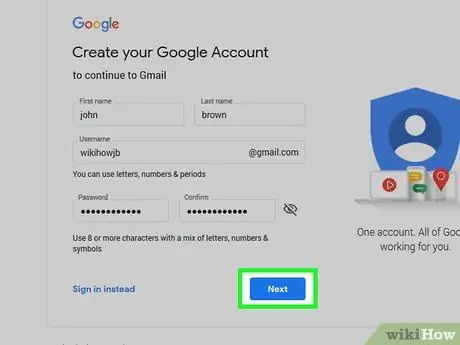
ধাপ 7. পরবর্তী ধাপে ক্লিক করুন।
এটি অ্যাকাউন্ট তৈরি বিভাগের নিচের ডানদিকে রয়েছে।
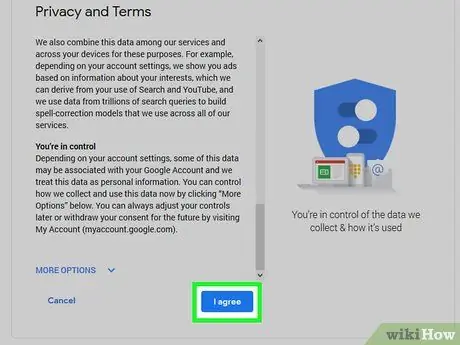
ধাপ 8. পৃষ্ঠাটি স্ক্রোল করুন এবং আমি সম্মত ক্লিক করুন।
এই বিকল্পটি গুগলের ব্যবহারের শর্তাবলী চুক্তি বিভাগের নীচে রয়েছে।
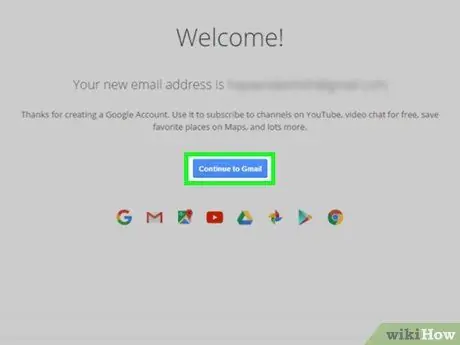
ধাপ 9. Gmail এ চালিয়ে যান ক্লিক করুন।
এটি পৃষ্ঠার মাঝখানে। নতুন জিমেইল ঠিকানা এখন প্রধান জিমেইল অ্যাকাউন্টে যোগ করা হয়েছে। আপনি স্ক্রিনের উপরের-ডান কোণে প্রোফাইল আইকনে ক্লিক করে আপনার প্রাথমিক অ্যাকাউন্টটি নতুন অ্যাকাউন্টে পরিবর্তন করতে পারেন, তারপরে ড্রপ-ডাউন মেনুতে আপনার যে অ্যাকাউন্টটি ব্যবহার করতে হবে তা নির্বাচন করুন।
5 এর পদ্ধতি 2: আইফোনের মাধ্যমে একটি নতুন জিমেইল ঠিকানা তৈরি করা
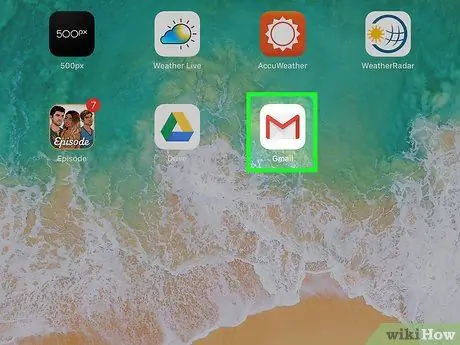
ধাপ 1. জিমেইল খুলুন।
জিমেইল অ্যাপ আইকনটি আলতো চাপুন, যা দেখতে একটি সাদা খামের মত একটি লাল "এম" আছে। আপনার ইমেইল ইনবক্স লোড হবে যদি আপনি ইতিমধ্যে আপনার জিমেইল একাউন্টে সাইন ইন করেন।
যদি না হয়, আপনার গুগল ইমেইল ঠিকানা এবং পাসওয়ার্ড লিখুন, তারপর "নির্বাচন করুন সাইন ইন করুন ”.
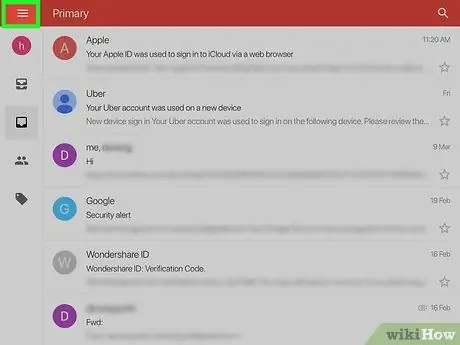
ধাপ 2. স্পর্শ।
এটি পর্দার উপরের বাম কোণে।
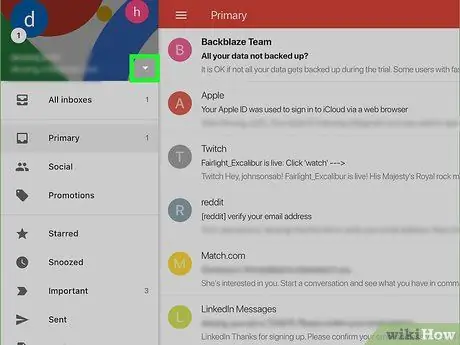
পদক্ষেপ 3. ত্রিভুজ মেনু আইকনটি স্পর্শ করুন
এটি ইমেল ঠিকানার ডানদিকে একটি তীর চিহ্ন, পৃষ্ঠার শীর্ষে।
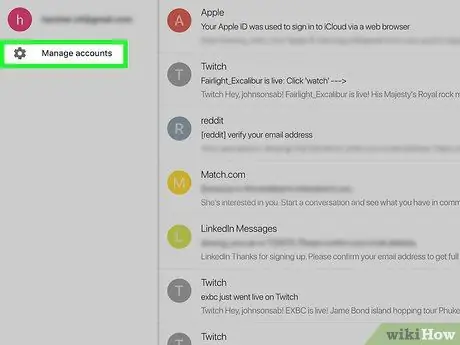
ধাপ 4. অ্যাকাউন্ট পরিচালনা করুন নির্বাচন করুন।
আইফোনের মাধ্যমে আপনি পূর্বে যে অ্যাকাউন্টটি অ্যাক্সেস করেছেন বা যোগ করেছেন তার অধীনে এই বিকল্পটি রয়েছে।
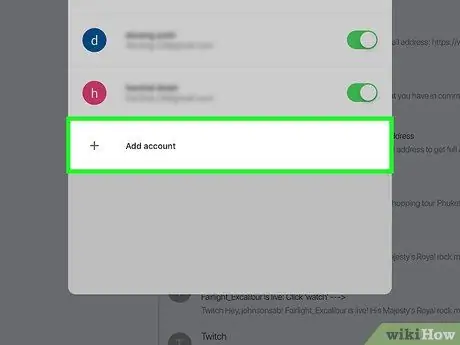
পদক্ষেপ 5. অ্যাকাউন্ট যোগ করুন স্পর্শ করুন।
এই বিকল্পটি পৃষ্ঠার নীচে রয়েছে।
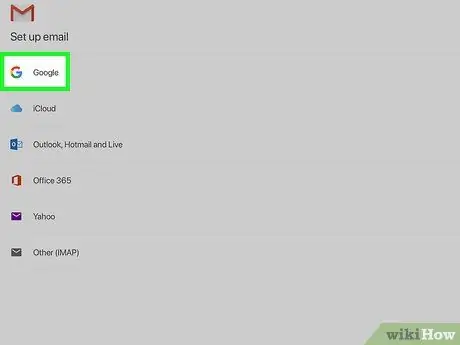
ধাপ 6. Google স্পর্শ করুন।
এটি পৃষ্ঠার শীর্ষে। এর পরে, গুগল লগইন পৃষ্ঠাটি লোড হবে।
আপনাকে নিশ্চিত করতে হতে পারে যে Google স্পর্শ করে আপনার ডিভাইসের তথ্য ব্যবহার করতে পারে ঠিক আছে "চালিয়ে যাওয়ার আগে।
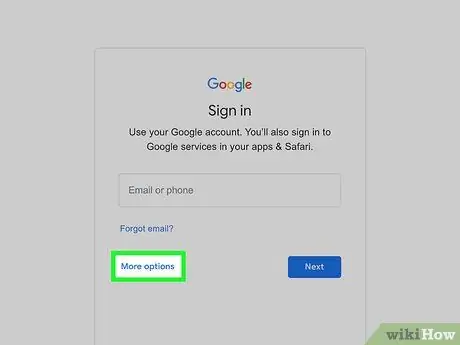
ধাপ 7. আরো বিকল্প স্পর্শ করুন।
এটি পর্দার নিচের বাম কোণে।
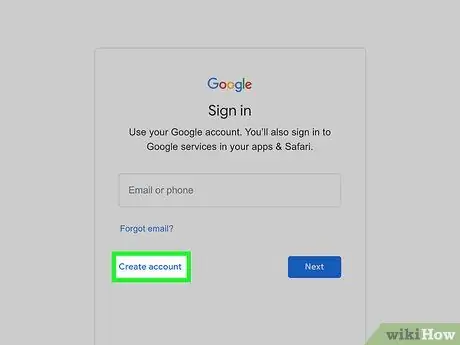
ধাপ 8. অ্যাকাউন্ট তৈরি করুন স্পর্শ করুন।
এই বিকল্পটি পপ-আউট উইন্ডোতে আরও বিকল্প ”.
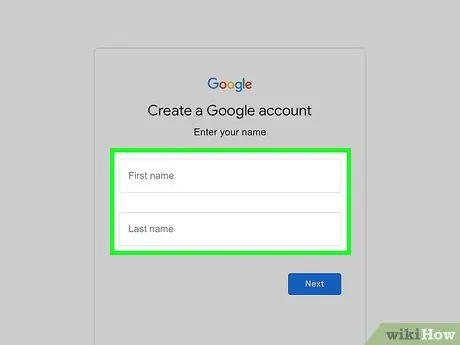
ধাপ 9. একটি নাম লিখুন।
"প্রথম নাম" ক্ষেত্রের মধ্যে আপনার প্রথম নাম এবং "শেষ নাম" ক্ষেত্রে আপনার শেষ নাম লিখুন।
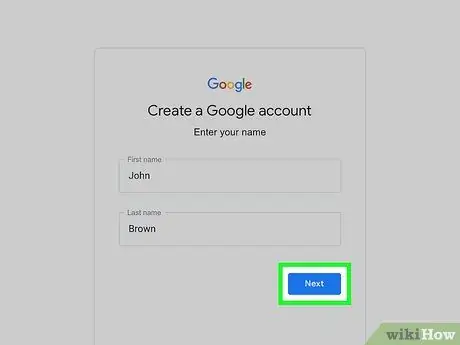
ধাপ 10. পরবর্তী স্পর্শ করুন।
এটি পর্দার নিচের ডান কোণে।
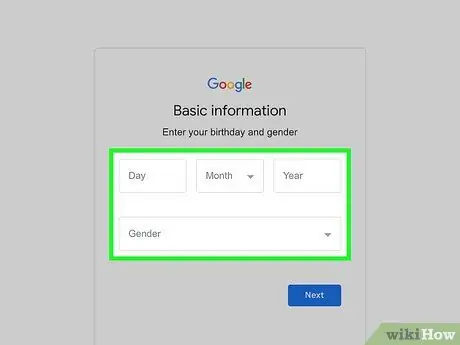
ধাপ 11. আপনার জন্ম তারিখ এবং লিঙ্গ লিখুন।
মেনু থেকে আপনার জন্ম তারিখ নির্বাচন করুন " মাস ”, “ দিন ", এবং " বছর, তারপর বাক্সটি স্পর্শ করুন " লিঙ্গ "এবং একটি লিঙ্গ নির্বাচন করুন।
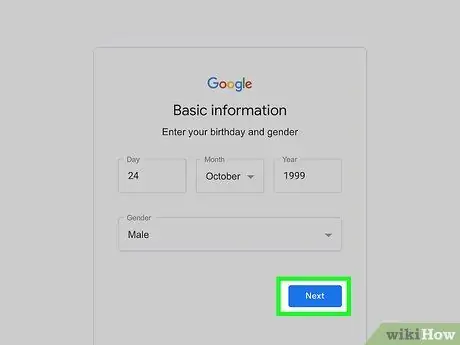
ধাপ 12. পরবর্তী স্পর্শ করুন।
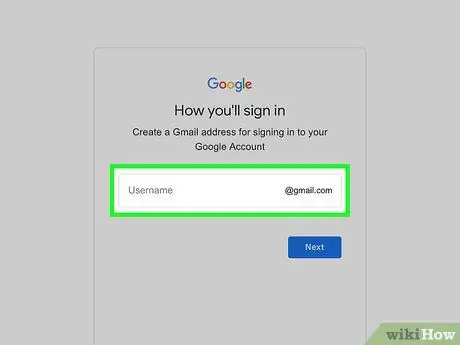
ধাপ 13. ব্যবহারকারীর নাম লিখুন।
এই নামটি আপনার নতুন ইমেল ঠিকানা নির্ধারণ করবে।
- উদাহরণস্বরূপ, একটি "[email protected]" ইমেল ঠিকানা তৈরি করতে nicklebackfan123 টাইপ করুন।
- যদি প্রবেশ করা নামটি ইতিমধ্যেই অন্য ব্যবহারকারীর দ্বারা নেওয়া হয়, তাহলে আপনাকে স্পর্শ করার পর অন্য নাম লিখতে বলা হবে পরবর্তী ”.
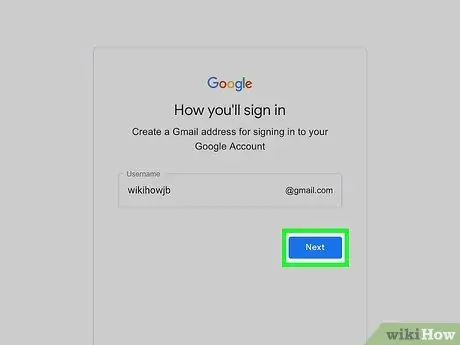
ধাপ 14. পরবর্তী স্পর্শ করুন।
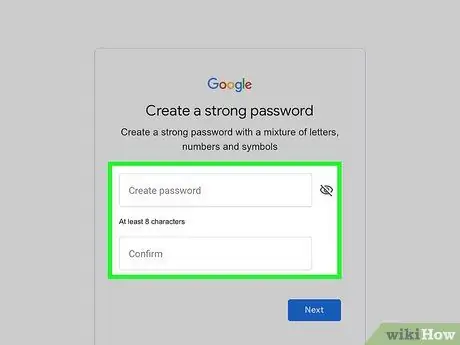
ধাপ 15. একটি পাসওয়ার্ড তৈরি করুন।
"পাসওয়ার্ড তৈরি করুন" ক্ষেত্রে পাসওয়ার্ড লিখুন, তারপর "পাসওয়ার্ড নিশ্চিত করুন" ক্ষেত্রে একই পাসওয়ার্ড টাইপ করুন।
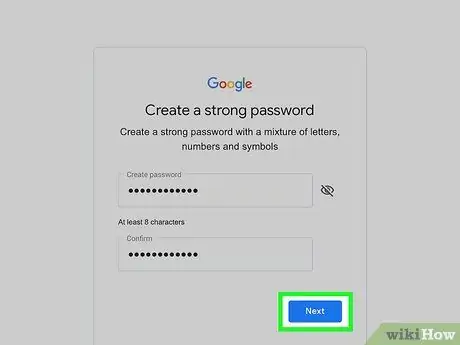
ধাপ 16. পরবর্তী স্পর্শ করুন।
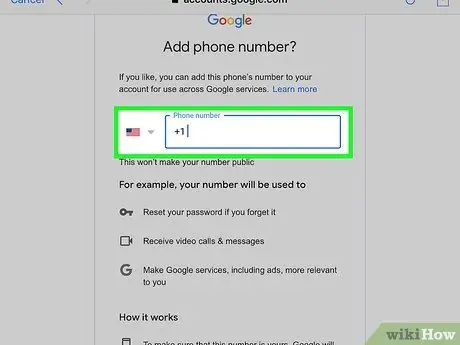
ধাপ 17. একটি ফোন নম্বর যোগ করুন।
"ফোন নম্বর" ক্ষেত্রে একটি নম্বর টাইপ করুন। আপনি স্পর্শ করতে পারেন " এড়িয়ে যান "যদি আপনি আপনার জিমেইল অ্যাকাউন্টে ফোন নম্বর যোগ করতে না চান তবে পর্দার নিচের বাম কোণে।
যদি আপনি একটি নম্বর যোগ করেন, তাহলে আপনাকে পরবর্তী পৃষ্ঠায় ডিভাইসের মেসেজিং অ্যাপ (বার্তা) -এ যে কোড পাঠায় তা প্রবেশ করিয়ে এটি নিশ্চিত করতে হবে।
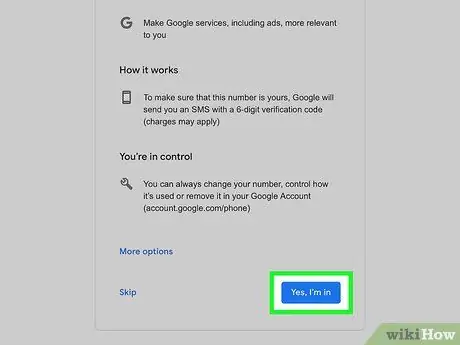
ধাপ 18. পরবর্তী স্পর্শ করুন।
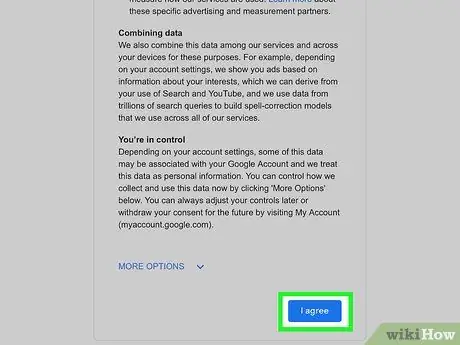
ধাপ 19. I সম্মতি স্পর্শ করুন।
এই বিকল্পটি পৃষ্ঠার নীচে রয়েছে।
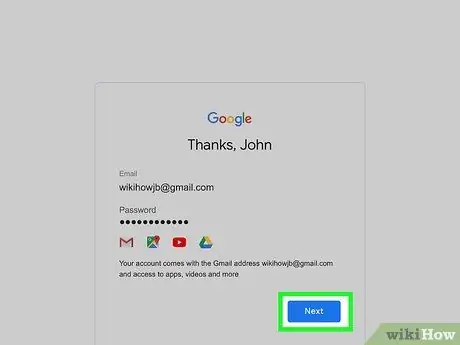
ধাপ 20. পরবর্তী স্পর্শ করুন।
এই বিকল্পটি পর্দার নীচে রয়েছে। জিমেইল অ্যাপে নতুন অ্যাকাউন্ট যোগ করা হবে এবং আপনি অ্যাকাউন্টে সাইন ইন করবেন। আপনি যেকোনো সময় এটি স্পর্শ করে “ ☰ ”এবং প্রোফাইল ইনসেট স্পর্শ করুন (সাধারণত এটি একটি রঙিন পটভূমিতে প্রথম নামের প্রথম অক্ষর)।
5 এর 3 পদ্ধতি: অ্যান্ড্রয়েড ডিভাইসের মাধ্যমে একটি নতুন জিমেইল ঠিকানা তৈরি করা
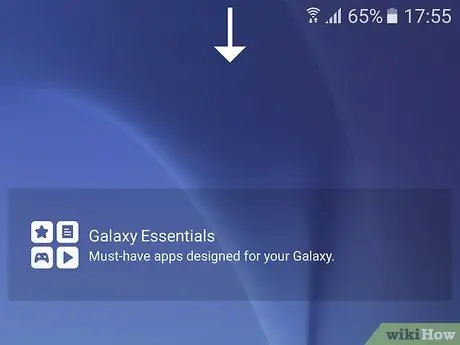
ধাপ 1. বিজ্ঞপ্তি বারটি খুলুন।
এটি খুলতে স্ক্রিনের উপর থেকে নিচে সোয়াইপ করুন। আপনি এটিতে আইকন সহ উইন্ডো দেখতে পারেন।
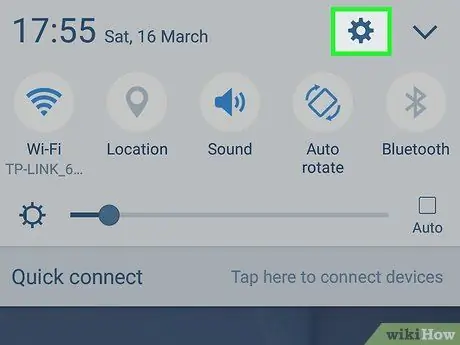
পদক্ষেপ 2. ডিভাইস সেটিংস মেনু বা "সেটিংস" খুলুন
বিজ্ঞপ্তি বারে গিয়ার আইকনটি স্পর্শ করুন। এটি সাধারণত বারের উপরের ডানদিকে থাকে।

ধাপ 3. নিচে স্ক্রোল করুন এবং অ্যাকাউন্টগুলিতে আলতো চাপুন।
এই বিকল্পটি সেটিংস মেনু বা "সেটিংস" পৃষ্ঠার মাঝখানে রয়েছে।
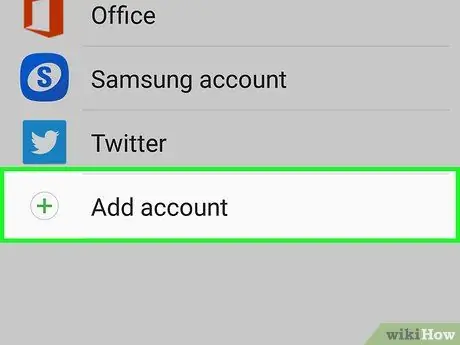
পদক্ষেপ 4. অ্যাকাউন্ট যোগ করুন স্পর্শ করুন।
এই বিকল্পটি পর্দার নীচে রয়েছে।
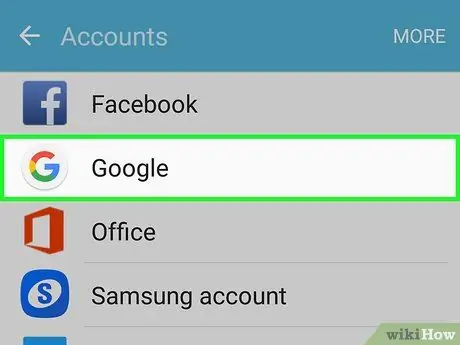
পদক্ষেপ 5. গুগল স্পর্শ করুন।
এটি পৃষ্ঠার শীর্ষে। এর পরে, জিমেইল লগইন পৃষ্ঠাটি লোড হবে।
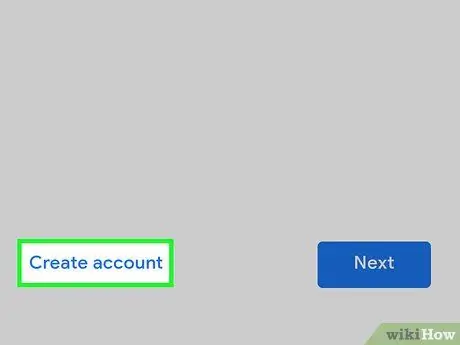
ধাপ 6. স্পর্শ করুন অথবা একটি নতুন অ্যাকাউন্ট তৈরি করুন।
এই লিঙ্কটি পৃষ্ঠার নীচে রয়েছে। এর পরে আপনাকে অ্যাকাউন্ট তৈরির পৃষ্ঠায় নিয়ে যাওয়া হবে।
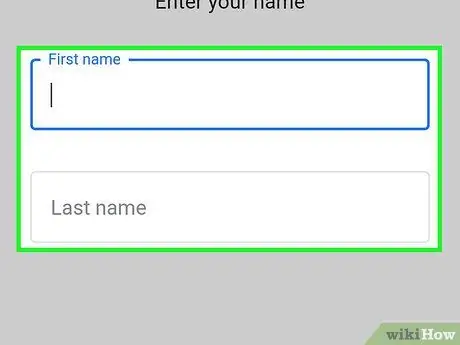
ধাপ 7. আপনার নাম লিখুন।
"প্রথম নাম" ক্ষেত্রের মধ্যে আপনার প্রথম নাম এবং "শেষ নাম" ক্ষেত্রে আপনার শেষ নাম লিখুন।
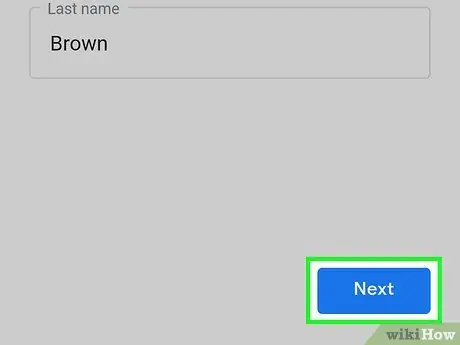
ধাপ 8. পরবর্তী স্পর্শ করুন।
এটি স্ক্রিনের কেন্দ্রে বা ডিভাইসের কীবোর্ডে রয়েছে।
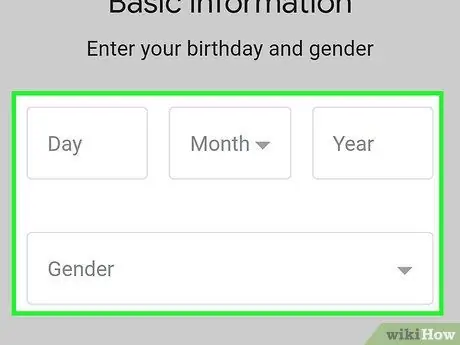
ধাপ 9. আপনার জন্ম তারিখ এবং লিঙ্গ লিখুন।
মেনু থেকে আপনার জন্ম তারিখ নির্বাচন করুন " মাস ”, “ দিন ", এবং " বছর, তারপর বাক্সটি স্পর্শ করুন " লিঙ্গ "এবং একটি লিঙ্গ নির্বাচন করুন।
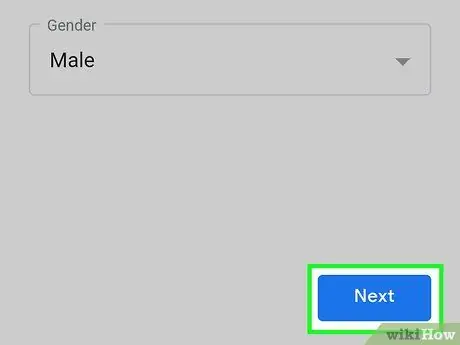
ধাপ 10. পরবর্তী স্পর্শ করুন।
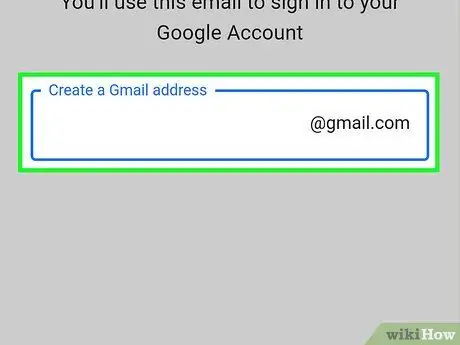
ধাপ 11. ব্যবহারকারীর নাম লিখুন।
এই নামটি আপনার নতুন ইমেল ঠিকানা নির্ধারণ করবে।
- উদাহরণস্বরূপ, একটি "[email protected]" ঠিকানা তৈরি করতে illbeback টাইপ করুন।
- যদি প্রবেশ করা নামটি ইতিমধ্যে অন্য ব্যবহারকারীর দ্বারা নেওয়া হয়, তাহলে আপনাকে স্পর্শ করার পর অন্য নাম লিখতে বলা হবে " পরবর্তী ”.
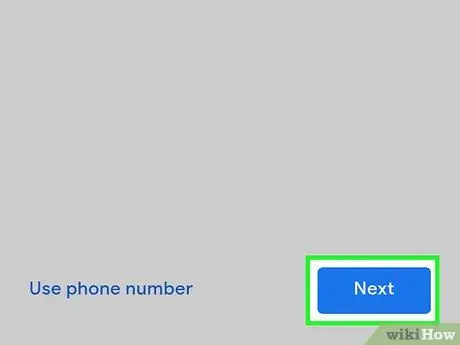
ধাপ 12. পরবর্তী স্পর্শ করুন।
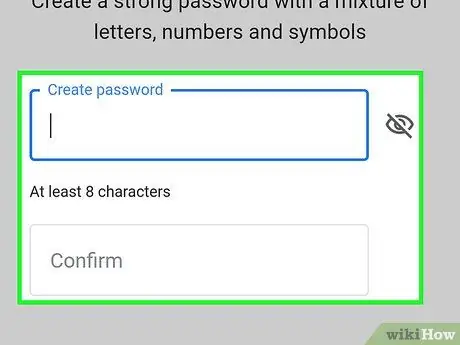
ধাপ 13. একটি পাসওয়ার্ড তৈরি করুন।
"পাসওয়ার্ড তৈরি করুন" ক্ষেত্রে পাসওয়ার্ড লিখুন, তারপর "পাসওয়ার্ড নিশ্চিত করুন" ক্ষেত্রে একই পাসওয়ার্ড টাইপ করুন।
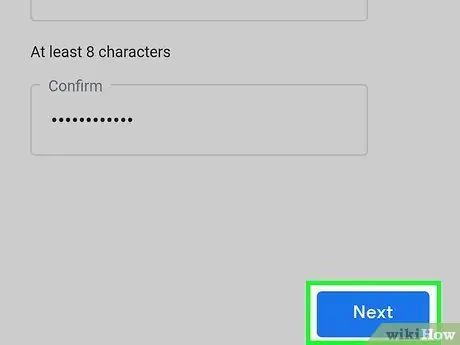
ধাপ 14. পরবর্তী স্পর্শ করুন।
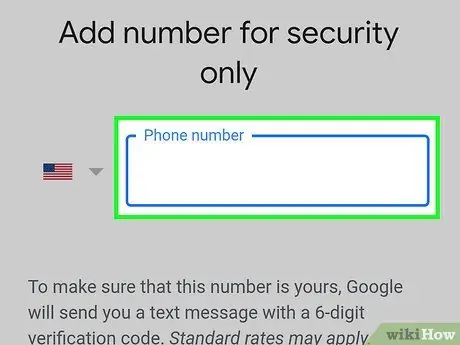
ধাপ 15. একটি ফোন নম্বর যোগ করুন।
"ফোন নম্বর" ক্ষেত্রে একটি নম্বর টাইপ করুন। আপনি স্পর্শ করতে পারেন " এড়িয়ে যান "যদি আপনি আপনার জিমেইল অ্যাকাউন্টে ফোন নম্বর যোগ করতে না চান তবে পর্দার নিচের বাম কোণে।
যদি আপনি একটি নম্বর যোগ করেন, তাহলে আপনাকে পরবর্তী পৃষ্ঠায় ডিভাইসের মেসেজিং অ্যাপ (বার্তা) -এ যে কোড পাঠায় তা প্রবেশ করিয়ে এটি নিশ্চিত করতে হবে।
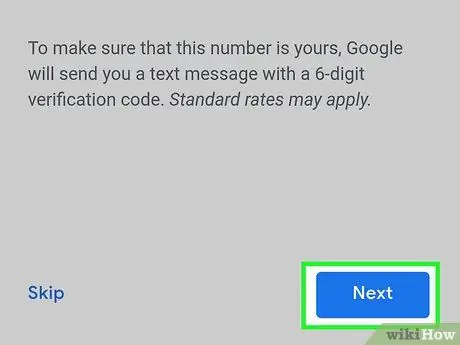
ধাপ 16. পরবর্তী স্পর্শ করুন।
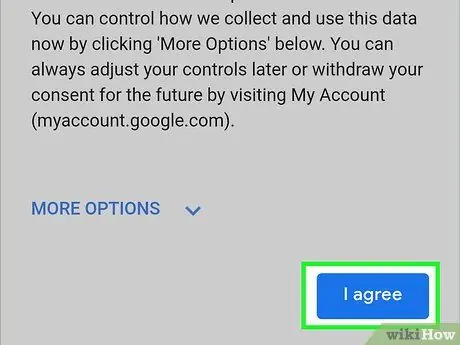
ধাপ 17. I AGREE স্পর্শ করুন।
এটি পৃষ্ঠার নীচে।
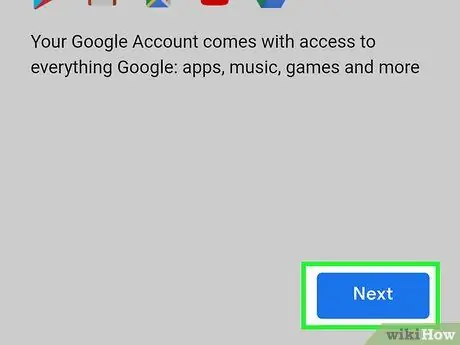
ধাপ 18. পরবর্তী স্পর্শ করুন।
এই বিকল্পটি পৃষ্ঠার নীচে রয়েছে। অ্যাকাউন্টটি ডিভাইসের "অ্যাকাউন্টস" পৃষ্ঠায় যুক্ত করা হবে। তা ছাড়া, জিমেইল অ্যাপে একটি নতুন অ্যাকাউন্টও যোগ করা হবে, কিন্তু যদি আপনি ইতিমধ্যেই না করে থাকেন, তাহলে আপনি " ☰"অ্যাপ্লিকেশন উইন্ডোতে, নির্বাচন করুন
স্পর্শ " অ্যাকাউন্ট পরিচালনা করুন ", পছন্দ করা " হিসাব যোগ করা ”, এবং নতুন অ্যাকাউন্টে লগ ইন করুন।
5 এর 4 পদ্ধতি: একটি ইয়াহু! ইমেল ঠিকানা তৈরি করা ডেস্কটপ কম্পিউটারে নতুন
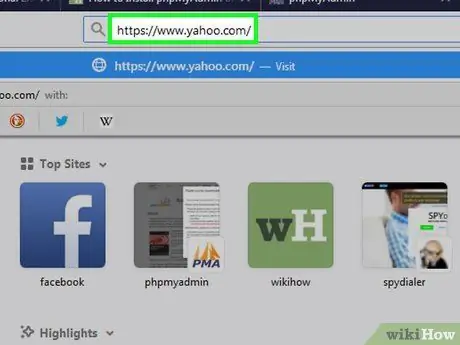
পদক্ষেপ 1. ইয়াহু খুলুন।
ব্রাউজারে https://www.yahoo.com/ দেখুন। এর পরে আপনাকে মূল ইয়াহু পৃষ্ঠায় নিয়ে যাওয়া হবে।
আপনি যদি আপনার ইয়াহু অ্যাকাউন্টে লগইন না করে থাকেন, তাহলে " সাইন ইন করুন ”স্ক্রিনের উপরের ডান কোণে, তারপর আপনার ইয়াহু ইমেল ঠিকানা এবং পাসওয়ার্ড লিখুন।
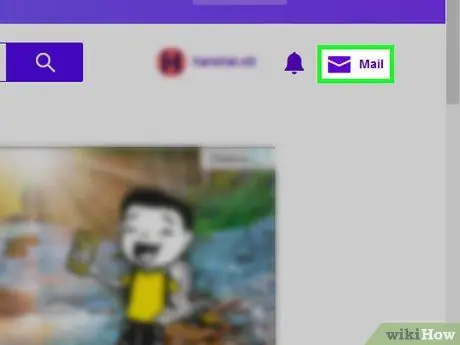
ধাপ 2. মেল ক্লিক করুন।
এটি ইয়াহু প্রধান পৃষ্ঠার উপরের ডানদিকে অবস্থিত। আপনার ইয়াহু ইনবক্স পরে লোড হবে।
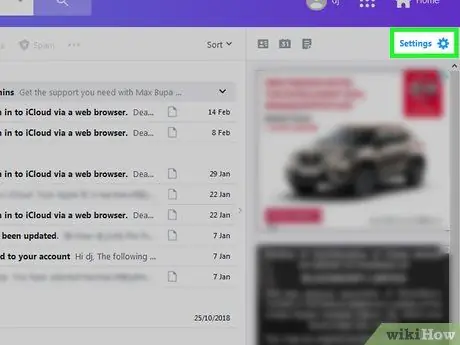
ধাপ 3. সেটিংস নির্বাচন করুন।
এটি পৃষ্ঠার উপরের ডানদিকে রয়েছে। ড্রপ-ডাউন মেনু পরে লোড হবে।
যদি আপনি বিকল্পটি দেখতে না পান " সেটিংস, বাটনে ক্লিক করুন " আপনার আপগ্রেড করা ইনবক্স থেকে এক ক্লিক দূরে "নতুন মেইল ভিউতে যাওয়ার জন্য আপনার ইনবক্সের নিচের বাম কোণে নীল রঙে।
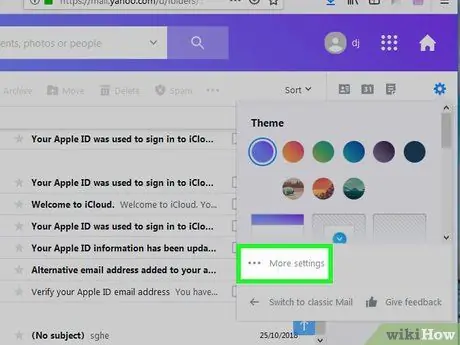
ধাপ 4. আরো সেটিংস ক্লিক করুন।
এই বিকল্পটি ড্রপ-ডাউন মেনুর নীচে রয়েছে। সেটিংস মেনু পৃষ্ঠা বা "সেটিংস" এর পরে খোলা হবে।
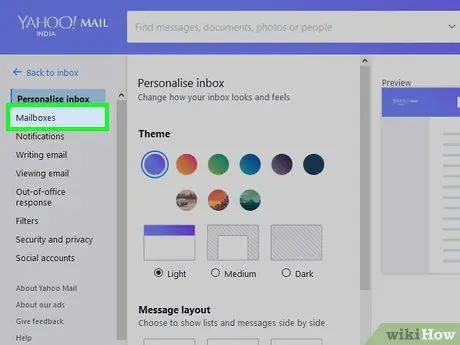
ধাপ 5. মেইলবক্স ট্যাবে ক্লিক করুন।
এই ট্যাবটি পৃষ্ঠার একেবারে বাম দিকে।
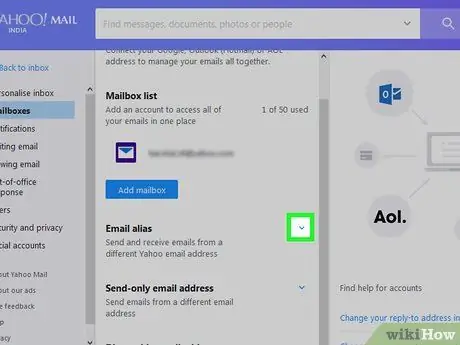
ধাপ 6. ক্লিক করুন
"ইমেল উপনাম" শিরোনামের ডানদিকে।
এটি পৃষ্ঠার মাঝখানে।
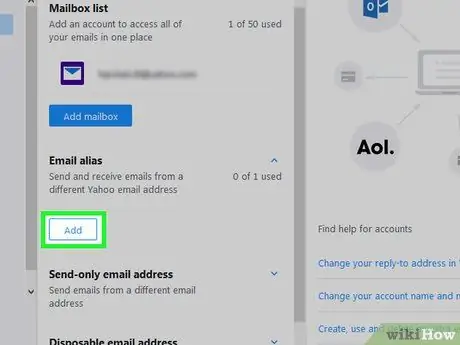
ধাপ 7. যোগ করুন ক্লিক করুন।
এটি "ইমেল উপনাম" শিরোনামের নীচে একটি নীল বোতাম। পৃষ্ঠার ডান দিকে পাঠ্য ক্ষেত্র উপস্থিত হবে।
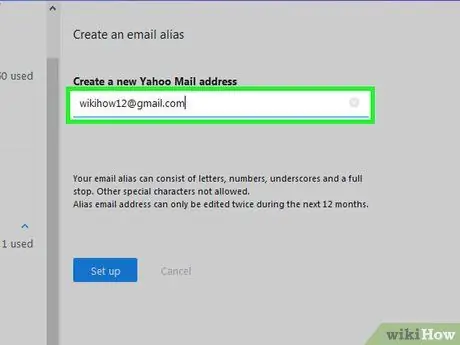
ধাপ 8. আপনার ইমেল ঠিকানা লিখুন।
ইয়াহু ইমেইল উপনাম হিসাবে আপনি যে ঠিকানাটি ব্যবহার করতে চান তা টাইপ করুন।
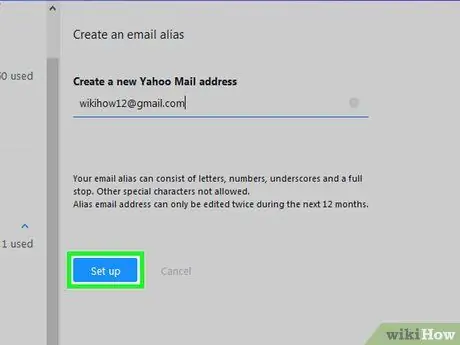
ধাপ 9. সেটআপ ক্লিক করুন।
এটি পাঠ্য ক্ষেত্রের নীচে। একটি উপনাম তৈরি করা হবে এবং ইনবক্সে যোগ করা হবে। এই উপনাম পাঠানো বার্তাগুলি আপনার প্রাথমিক ইমেল ইনবক্সে উপস্থিত হবে।
যদি নির্বাচিত ঠিকানা পুনরুদ্ধার করা হয়, তাহলে আপনাকে অন্য ঠিকানা নির্বাচন করতে বলা হবে।
5 এর 5 পদ্ধতি: একটি মোবাইল ডিভাইসে একটি নতুন ইয়াহু ইমেল ঠিকানা তৈরি করা
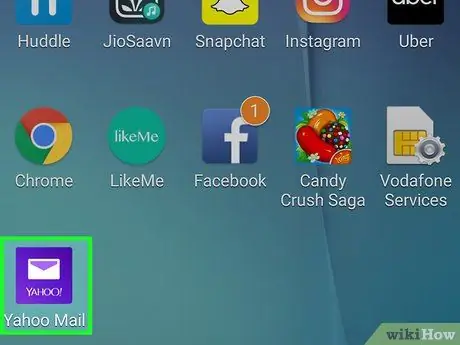
পদক্ষেপ 1. ইয়াহু মেল খুলুন।
ইয়াহু মেল অ্যাপ আইকনটি আলতো চাপুন, যা একটি সাদা খাম এবং "ইয়াহু!" শব্দগুলির সাথে একটি বেগুনি বাক্সের মতো দেখায়।
আপনি যদি আপনার অ্যাকাউন্টে লগ ইন না করেন, আপনার ইমেল ঠিকানা এবং পাসওয়ার্ড লিখুন, তারপর নির্বাচন করুন " সাইন ইন করুন ”.
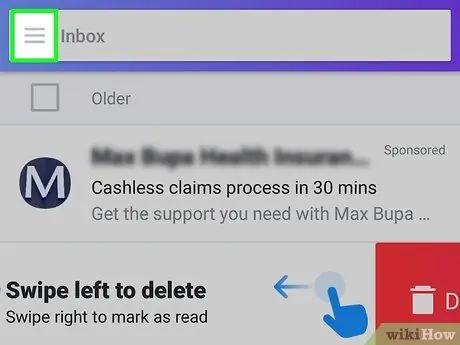
ধাপ 2. স্পর্শ।
এটি পর্দার উপরের বাম কোণে।
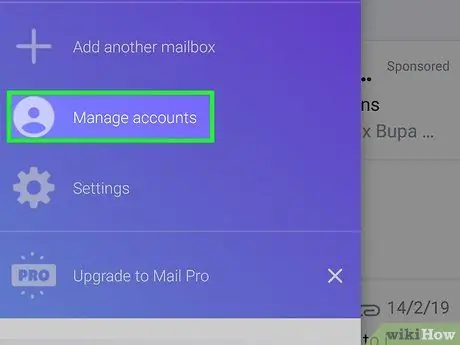
ধাপ 3. অ্যাকাউন্ট পরিচালনা করুন স্পর্শ করুন।
এটি মেনুর শীর্ষে।
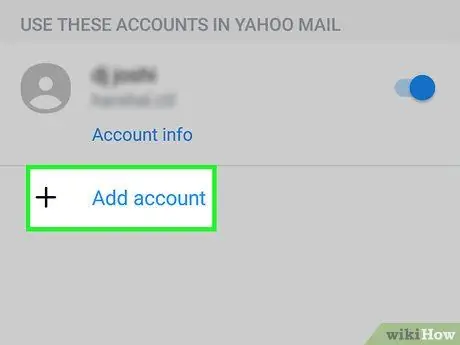
পদক্ষেপ 4. অ্যাকাউন্ট যোগ করুন স্পর্শ করুন।
এই বিকল্পটি প্রধান অ্যাকাউন্টের নামের নিচে।
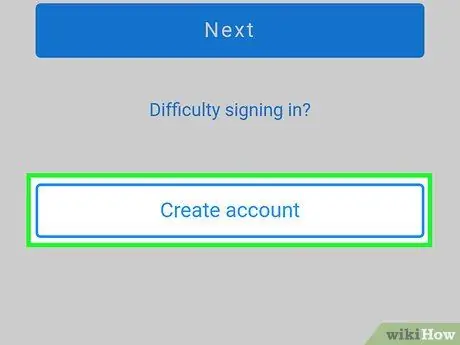
পদক্ষেপ 5. সাইন আপ স্পর্শ করুন।
এই লিঙ্কটি পর্দার নীচে রয়েছে।
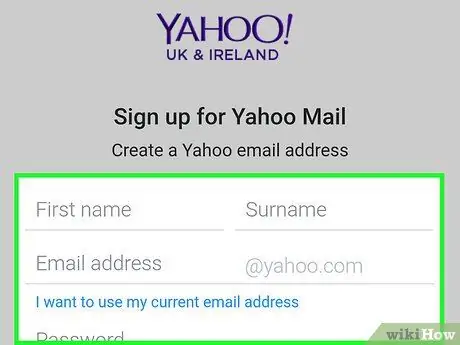
পদক্ষেপ 6. নতুন অ্যাকাউন্টের তথ্য লিখুন।
নিম্নলিখিত তথ্যের সাথে এই পৃষ্ঠার ক্ষেত্রগুলি পূরণ করুন:
- নামের প্রথম এবং শেষাংশ.
- নতুন ইমেইল ঠিকানা.
- নতুন পাসওয়ার্ড।
- যোগাযোগের নম্বর.
- জন্ম তারিখ.
- লিঙ্গ (ঐচ্ছিক)
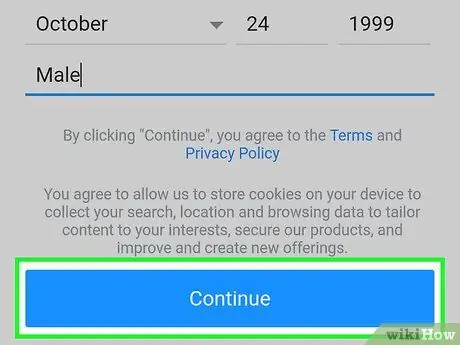
ধাপ 7. চালিয়ে যান স্পর্শ করুন।
এই বিকল্পটি পর্দার নীচে রয়েছে।
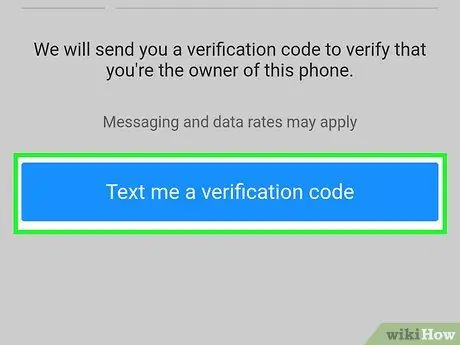
ধাপ 8. আমাকে একটি অ্যাকাউন্ট কী পাঠ করুন।
এর পরে, ইয়াহু আপনার দেওয়া ফোন নম্বরটিতে একটি বার্তা পাঠাবে যাতে আপনি আপনার অ্যাকাউন্ট যাচাই করতে পারেন।
আপনিও বেছে নিতে পারেন " অ্যাকাউন্ট কী দিয়ে আমাকে কল করুন ”যদি ডিভাইস সংক্ষিপ্ত বার্তা গ্রহণ করতে না পারে।
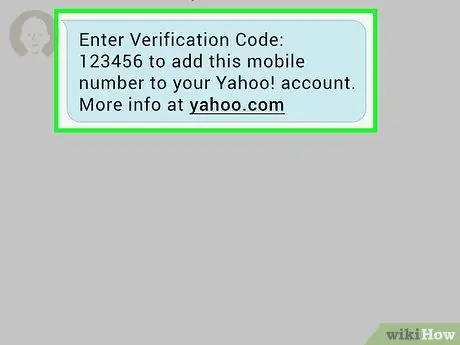
পদক্ষেপ 9. ইয়াহু থেকে সংক্ষিপ্ত বার্তাটি খুলুন।
বার্তাগুলি ডিভাইসের মেসেজিং অ্যাপে (বার্তা) সংরক্ষণ করা হয় এবং ছয়-অঙ্কের ফোন নম্বর থেকে পাঠানো হয় এবং "[নম্বর] হল আপনার ইয়াহু অ্যাকাউন্ট কী" পড়ুন।
আপনি বার্তা চেক করার সময় নিশ্চিত করুন যে ইয়াহু অ্যাপ বন্ধ নয়।
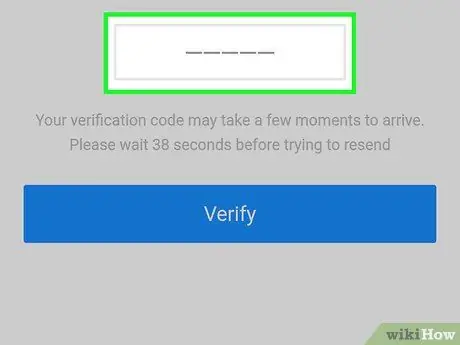
ধাপ 10. কোড লিখুন।
স্ক্রিনের মাঝখানে টেক্সট ফিল্ডে পাঁচ অঙ্কের কোড টাইপ করুন।
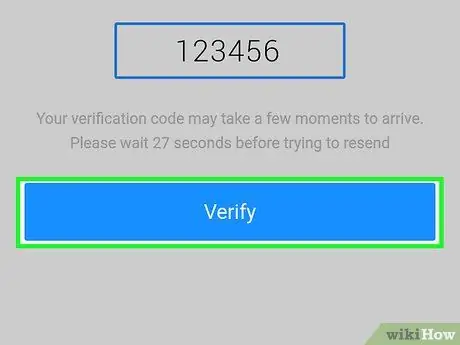
ধাপ 11. যাচাই করুন।
এটি পর্দার নীচে। যদি এন্ট্রি ইয়াহুর পাঠানো কোডের সাথে মিলে যায়, একটি অ্যাকাউন্ট তৈরি করা হবে।
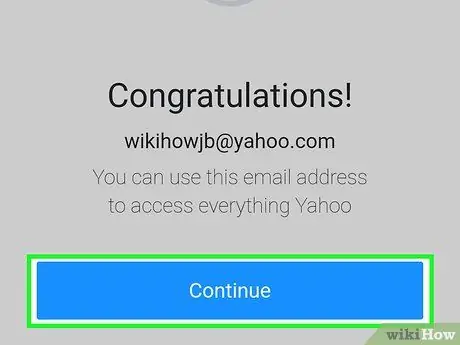
ধাপ 12. অ্যাকাউন্টে প্রবেশ করা শুরু করা যাক।
এই মুহুর্তে, আপনার মূল ঠিকানা ছাড়াও আপনার একটি নতুন ইয়াহু ইমেল ঠিকানা রয়েছে।






